Ігри Steam займають багато місця на комп’ютері. Вони також довго завантажуються. Саме через це може бути гарною ідеєю створити резервну копію ігор Steam, у які ви не граєте. Це дозволяє відтворювати їх у будь-який час без необхідності завантажувати їх знову, і ви можете заощадити місце на локальному диску.
ПОВІДОМЛЕННЯ СПОЙЛЕРА: прокрутіть униз і перегляньте відеоурок у кінці цієї статті.
У цій статті ми розглянемо всі найкращі способи створення резервних копій ігор Steam на Linux і те, як створити резервну копію всієї інсталяції Steam.
Резервне копіювання ігор Steam – клієнт Steam
Створення резервної копії гри Steam безпосередньо за допомогою клієнта Steam, ймовірно, найкращий спосіб зберегти ігри для відновлення на потім. Це тому, що Steam може легко упакувати всі DRM, задіяні в грі, і досить ефективно перемістити їх. Щоб створити резервну копію однієї гри, увійдіть у Steam і перейдіть до Бібліотека>Встановлено на панелі меню вгорі.
У розділі «встановлено» знайдіть гру, резервну копію якої потрібно створити, і клацніть її правою кнопкою миші. Звідси натисніть «Резервне копіювання файлів гри». Це має відкрити інструмент, який допоможе вам створити резервну копію гри Steam.
У інструменті ви помітите, що гра, яку ви намагалися створити резервну копію, має галочку. Якщо ви хочете створити резервну копію кількох ігор одночасно в Steam, зробіть це, утримуючи кнопку Ctrl на клавіатурі, а потім клацнувши стільки ігор, скільки потрібно створити резервну копію. Кожна обрана вами гра має відображатися з білим прапорцем у діалоговому вікні резервного копіювання.
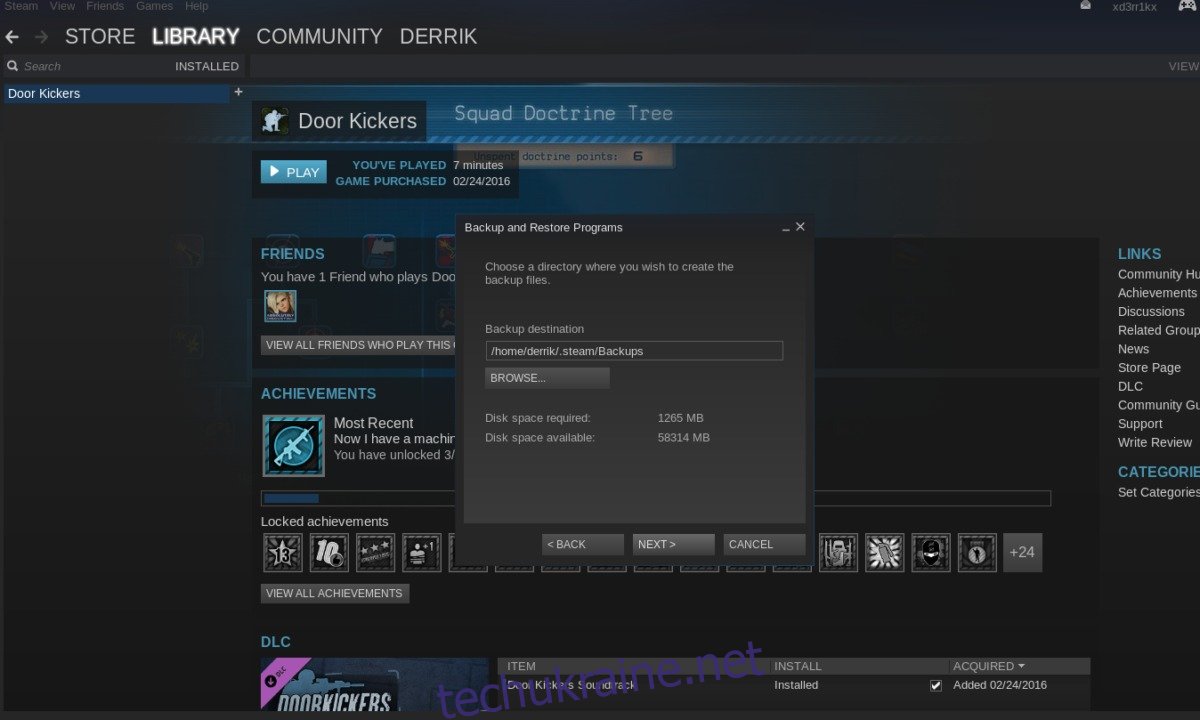
Вибравши всі ігри, натисніть «Далі» на інструменті, щоб перейти до фактичного процесу резервного копіювання. За замовчуванням Steam намагатиметься зберегти ваші резервні копії в тій самій папці, в якій встановлено Steam (папка ~/.steam). Це не найкращий каталог, особливо якщо ви хочете створити резервну копію ігор в іншій області.
Замість цього натисніть кнопку «Огляд», а потім скористайтеся діалоговим вікном, щоб знайти альтернативне місце резервного копіювання. Коли резервне копіювання встановлено, натисніть «Далі», щоб перейти до наступного кроку процесу.
На наступній сторінці Steam попросить вибрати розмір файлу. Це пов’язано з тим, що Steam не може створити резервну копію всієї гри в один файл. Натомість йому потрібно все стиснути і розділити. Це непогано і насправді полегшує переміщення файлів, оскільки вони не такі великі.
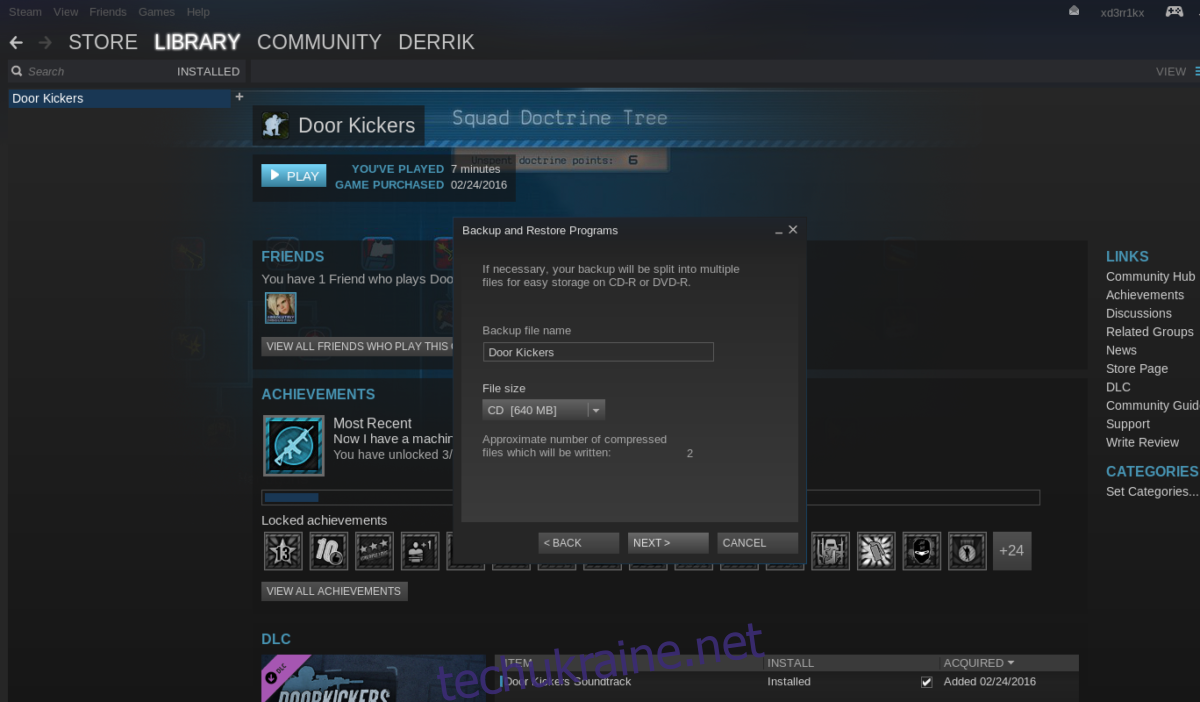
У розділі розмірів файлів виберіть CD (близько 700 МБ на файл), DVD (близько 4,7 ГБ на файл). Крім того, виберіть спеціальний параметр, щоб встановити власний розмір. Коли ви визначитеся з потрібним розміром, натисніть «Далі», щоб розпочати резервне копіювання.
Цей процес займе багато часу, залежно від того, наскільки велика гра Steam, тому не панікуйте. Steam повідомить вам, коли резервне копіювання буде завершено. Коли резервне копіювання буде завершено, натисніть «Відкрити папку резервної копії», щоб перемістити файли туди, куди ви бажаєте їх зберегти.
Відновлення резервної копії клієнта Steam
Щоб відновити гру Steam на клієнті Linux Steam, увійдіть у програму. Звідси вам потрібно буде підключити будь-які зовнішні диски, які ви використовували для резервного копіювання, або підключитися до віддалених файлових систем тощо. Після того, як ви все це зробите, натисніть «Steam» у верхньому правому куті, і виберіть опцію «Резервне копіювання та відновлення ігор». Якщо вибрати це, відкриється діалогове вікно з двома параметрами. Перший варіант каже «Створити резервну копію поточних встановлених програм». Ігноруйте це і замість цього виберіть «Відновити попередню резервну копію».
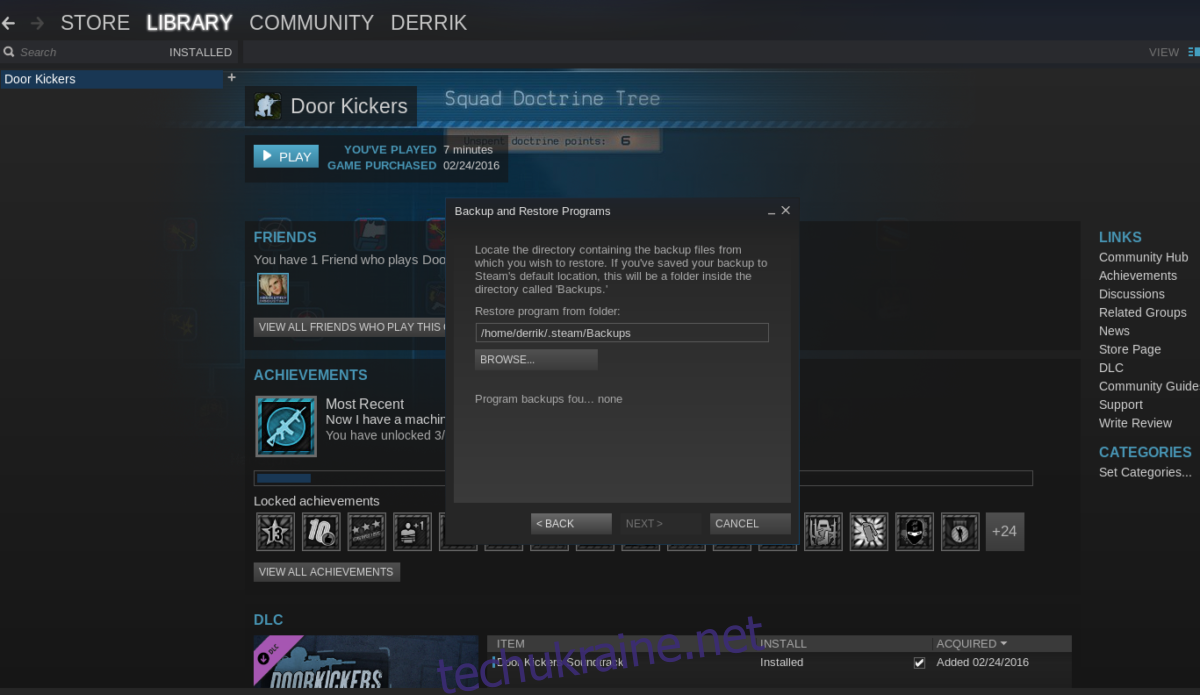
Steam повинен автоматично виявляти резервні копії в системі. Якщо з якоїсь причини резервні копії ваших ігор Steam не виявлено, вам потрібно буде натиснути кнопку «Огляд» і вручну знайти, де саме ви зберегли свої резервні копії. Коли ви знайшли резервну копію на своєму ПК з Linux, натисніть кнопку «Далі», щоб розпочати процес відновлення.
Цей процес займе багато часу, залежно від того, наскільки великі резервні копії, наскільки швидко працює ваш жорсткий диск, наскільки швидко зберігається резервна копія тощо. Найкраще, що можна зробити, це дозволити Steam зробити все річ, і наберіться терпіння. Незабаром у ваші ігри знову можна буде грати.
Резервне копіювання Steam
Хочете створити резервну копію всієї установки Steam на Linux, а не лише окремих ігор? Якщо так, виконайте ці дії.
Крок 1: Використовуючи команду mkdir, створіть папку резервного копіювання для копіювання всіх файлів Steam.
mkdir ~/steam-backup
Крок 2: Скопіюйте весь вміст папки Steam в папку резервної копії Steam за допомогою команди CP.
cp -a ~/.steam/. ~/steam-backup
Звідси не соромтеся перемістити папку ~/steam-backup із домашнього каталогу на зовнішній жорсткий диск, постачальник хмарних сховищ, сервер тощо. Якщо ви хочете відновити резервну копію, виконайте наступне:
Примітка: не забудьте спочатку перемістити папку ~/steam-backup назад до /home/username/, перш ніж намагатися щось відновити.
cp -a ~/steam-backup/. ~/.steam
